快速入門:將 Unity 範例部署至 HoloLens
本快速入門說明如何將 Unity 的快速入門範例應用程式部署至 HoloLens 2 並加以執行。
在本快速入門中,您將瞭解如何:
- 建置適用於 HoloLens 的快速入門範例應用程式
- 將範例部署到裝置
- 在裝置上執行範例
必要條件
在本快速入門中,我們將從 快速入門:使用 Unity 轉譯模型來部署範例專案。 請確定您的認證已正確地與場景一起儲存,而且您可以從 Unity 編輯器內連線到工作階段。
HoloLens 2必須處於開發人員模式,並與桌上型電腦配對。 如需進一步指示 ,請參閱使用裝置入口網站 。
建置範例專案
- 開啟 檔案 > 建置設定。
- 將 [平台] 變更為 [通用 Windows 平台]
- 將 [目標裝置] 設定為 [HoloLens]
- 將 [架構] 設定為 [ARM64]
- 將 [組建類型] 設定為 [D3D 專案]
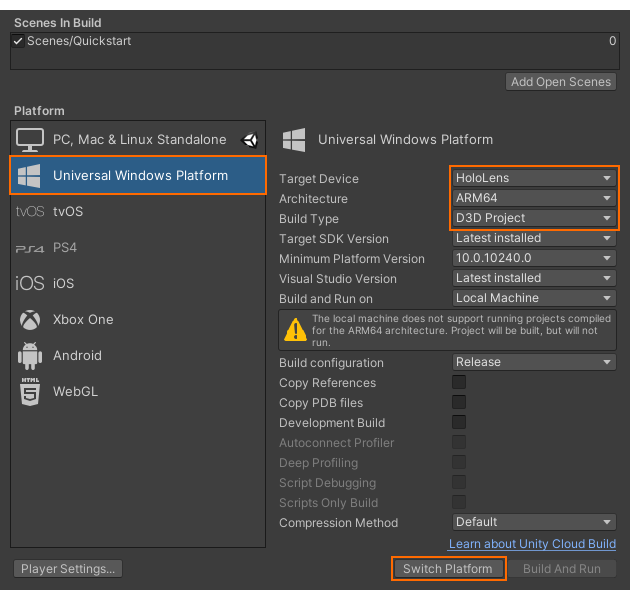
- 選取 [切換至平台]
- 按下 [建 置] (或 [建置並執行] ) 時,系統會要求您選取應儲存解決方案的一些資料夾
- 使用 Visual Studio 開啟所產生的 Quickstart.sln
- 將設定變更為 [版本] 和 [ARM64]
- 將偵錯工具模式切換到 [遠端電腦]

- 建立解決方案
- 針對專案 'Quickstart',移至 [屬性 > 偵錯]
- 請確定 [版本] 設定為作用中
- 將 [要啟動的偵錯工具] 設定為 [遠端電腦]
- 將 [電腦名稱] 變更為 [HoloLens 的 IP]
啟動範例專案
- 透過 USB 纜線將 HoloLens 連接到您的電腦。
- 在 Visual Studio 中啟動偵錯工具 (F5)。 其會將應用程式自動部署到裝置。
範例應用程式應會啟動,然後啟動新的工作階段。 經過一段時間以後,工作階段便已就緒,而遠端轉譯的模型將會出現在您的面前。 如果您想要稍後再次啟動範例,現在也可以從 HoloLens 的 [開始] 功能表找到該範例。
後續步驟
在下一個快速入門中,我們將探討如何轉換自訂模型。